ต้องการเครื่องเล่น Audiobook ที่ทันสมัยสำหรับ Linuxเดสก์ทอป? พิจารณาการติดตั้ง Cozy Audiobook Player มันเป็นผู้เล่นหนังสือเสียงที่ทันสมัยสำหรับเดสก์ทอป Linux โปรแกรมใช้เทคโนโลยี GTK3 ล่าสุดและเป็นหนึ่งในเครื่องมือที่ดูดีกว่าสำหรับการจัดการไฟล์หนังสือเสียงบนแพลตฟอร์ม
แจ้งเตือนสปอยเลอร์: เลื่อนลงและดูวิดีโอบทแนะนำท้ายบทความนี้
โคซี่มีหลายสิ่งที่จะนำเสนอโดยเฉพาะอย่างยิ่งกับมันความสามารถในการจัดเรียงไฟล์ MP3 ตามบทเรียงหนังสือตามผู้แต่งคั่นตำแหน่งการเล่นและอื่น ๆ ในการใช้งาน Cozy คุณต้องใช้งาน Ubuntu, Debian, Arch Linux, Fedora, OpenSUSE หรือ Flatpak เวอร์ชันล่าสุด
อูบุนตู
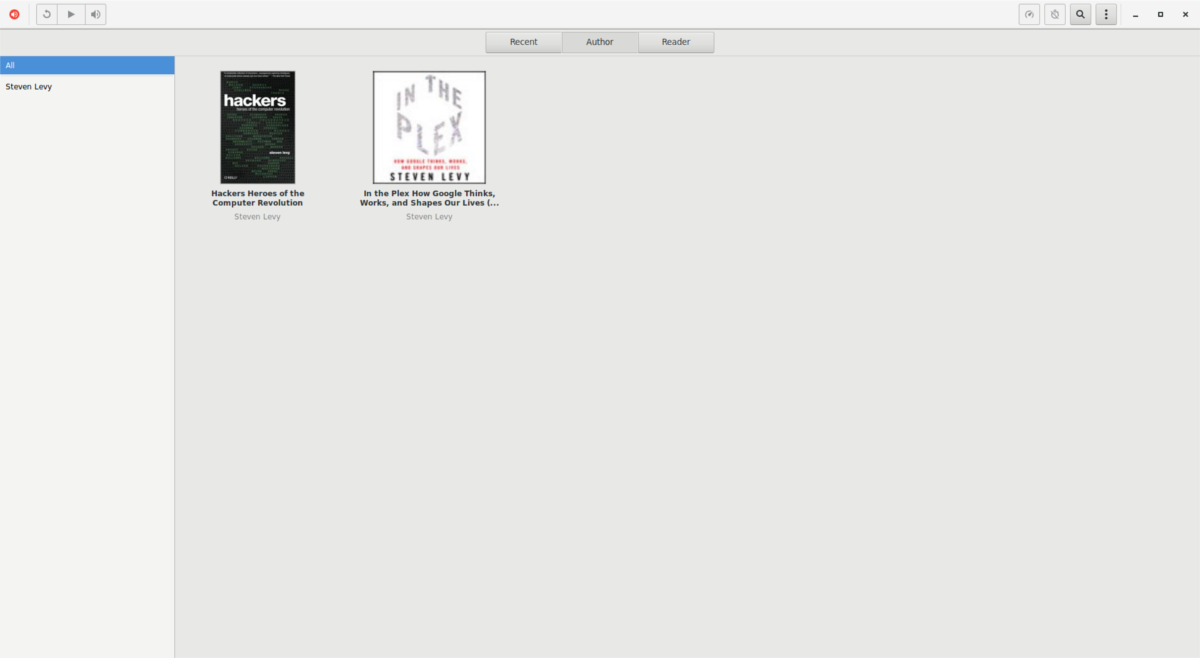
การติดตั้ง Cozy บน Ubuntu ทำได้ผ่านทางบริการสร้าง OpenSUSE มีหลายตัวเลือกใน OBS สำหรับ Ubuntu สำหรับ Ubuntu 17.10 ผู้ใช้สามารถเพิ่มที่เก็บซอฟต์แวร์ด้วยตนเองได้ อย่างไรก็ตามนี่ไม่ใช่กรณีของ Ubuntu ทุกรุ่น ด้วยเหตุนี้เราจะต้องข้ามตัวเลือกนี้ไปตามวิธีการติดตั้งที่สอง คลิกที่ลิงค์นี้และไปที่หน้าดาวน์โหลดที่สะดวกสบาย จากนั้นคลิก "คว้าแพ็คเกจไบนารีโดยตรง" เลือกแพคเกจ Deb 64- บิตหรือ 32- บิต
บันทึก: แพ็คเกจไบนารีแสนสบายควรใช้งานได้ดีกับรุ่นต่าง ๆ หลังจาก Ubuntu 17.10 หากไม่ข้ามไปที่คำแนะนำ Flatpak เมื่อดาวน์โหลดแพ็คเกจบนพีซี Ubuntu ของคุณแล้วให้เปิดตัวจัดการไฟล์เลือก“ ดาวน์โหลด” แล้วดับเบิลคลิกที่ไฟล์แพ็คเกจ Cozy Debian
การเลือกไฟล์นี้จะเป็นการเปิด Ubuntu Software Center โดยอัตโนมัติ คลิก“ ติดตั้ง” และป้อนรหัสผ่านของคุณเพื่อให้ซอฟต์แวร์ทำงานได้ หรือเปิดหน้าต่างเทอร์มินัลแล้วใช้ ซีดี คำสั่งเพื่อย้ายไป ~ / ดาวน์โหลด.
cd ~/Downloads sudo dpkg -i com.github.geigi.cozy_*_amd64.deb
หรือ
sudo dpkg -i com.github.geigi.cozy_*_i386.deb
เสร็จสิ้นการติดตั้งบน Ubuntu โดยดำเนินการ apt install -f คำสั่ง การดำเนินการนี้จะแก้ไขการพึ่งพาใด ๆ ที่ขาดหายไป Cozy อาจล้มเหลวในการติดตั้ง
sudo apt install -f
ถอนการติดตั้งเครื่องมือ Cozy Audiobook จาก Ubuntu PC ของคุณโดยค้นหา“ Cozy” ใน Software Center และคลิก“ ถอนการติดตั้ง”
Debian
Cozy ได้รับการสนับสนุนอย่างมากจาก Debian ด้วยเหตุผลบางอย่างมีเพียงการสนับสนุน Debian“ ถัดไป” ซึ่งเป็นเวอร์ชันของ Debian ที่ผู้ใช้ส่วนใหญ่อาจไม่ได้ใช้ หากคุณใช้ Debian Stable ให้ข้ามคำแนะนำเหล่านี้เพื่อช่วยเหลือ Flatpak ผู้ที่ใช้ Debian Next นี่คือวิธีการติดตั้ง
ล็อกอินผู้ใช้รูทในเทอร์มินัลของคุณ เราต้องการรูทเพราะเราจะทำการแก้ไขไฟล์ต้นฉบับ
su -
ตอนนี้เรามีรูทแล้วให้ใช้คำสั่ง echo เพื่อเพิ่มที่เก็บ Cozy OBS ไปยังไฟล์ต้นฉบับ
echo "deb http://download.opensuse.org/repositories/home:/geigi/Debian Next/ /" > /etc/apt/sources.list.d/home:geigi.list
เมื่อเราเพิ่ม repo แล้วเดเบียนต้องอัปเดต
apt-get update
สุดท้ายเราสามารถติดตั้งแอป Cozy เป็น Debian Next ด้วย:
apt-get install com.github.geigi.cozy
ต้องการลบ Cosy จากพีซี Debian ของคุณหรือไม่ ใช้เครื่องมือแพ็คเกจ apt-get
sudo apt-get remove com.github.geigi.cozy
Arch Linux
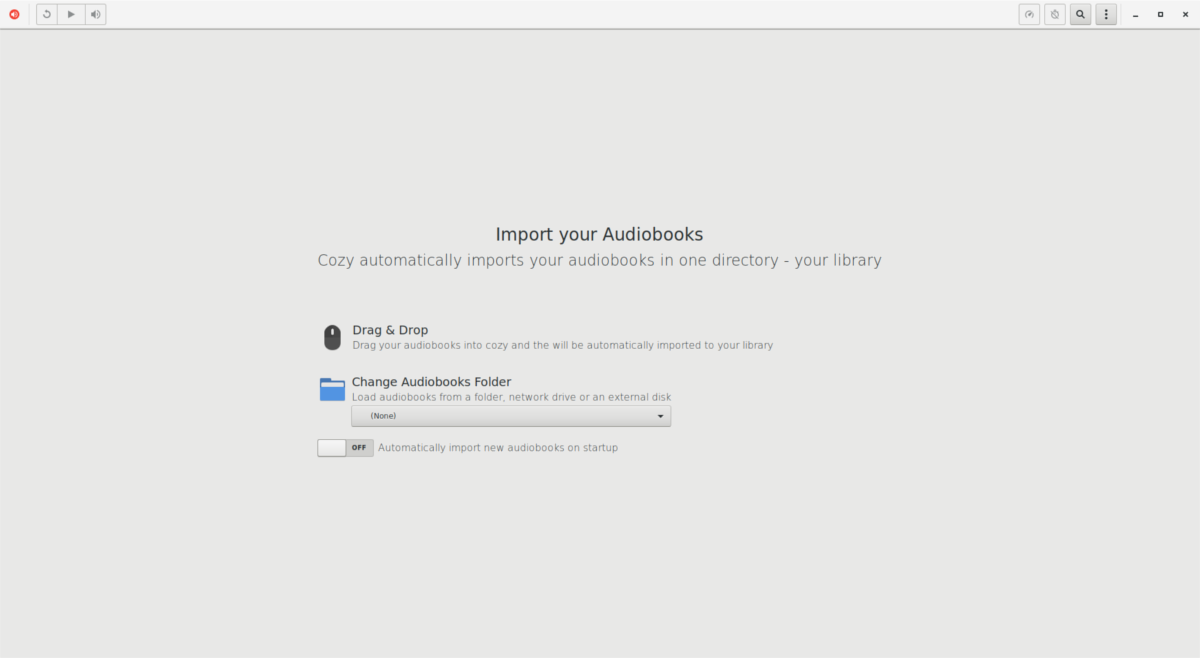
Cozy พร้อมใช้งานสำหรับผู้ใช้ Arch Linux ผ่าน Arch User Repository ในการติดตั้งซอฟต์แวร์ขั้นตอนแรกคือการใช้เครื่องมือตัวจัดการแพคเกจ Pacman เพื่อติดตั้งแพคเกจ Git
sudo pacman -S git
ตอนนี้คุณได้รับ Git on Arch แล้วมันจะค่อนข้างง่ายที่จะโต้ตอบกับ pkgbuild ของโคซี่ เลือกใช้แพ็คเกจ AUR ล่าสุด โคลนคอมไพล์.
git clone https://aur.archlinux.org/cozy.git
การใช้ ซีดีย้ายเทอร์มินัลไปยังโฟลเดอร์โคลนเพื่อเริ่มกระบวนการสร้างแพ็คเกจ
หมายเหตุ: หาก makepkg ล้มเหลวคุณอาจต้องดาวน์โหลดไฟล์อ้างอิงบางส่วนจากหน้า Cozy ด้วยตนเอง
cd cozy makepkg -si
Fedora
ผู้พัฒนาเลือกที่จะใช้ OpenSUSEสร้างเครื่องมือเพื่อจัดเตรียมแพ็คเกจดั้งเดิมสำหรับลีนุกซ์หลากหลายรุ่น, รวมถึง Fedora ในการรับ Cozy ใน Fedora เวอร์ชั่นของคุณให้ทำตามคำแนะนำเหล่านี้ ในการเขียนบทความนี้ Cozy ได้รับการสนับสนุนจาก Fedora 25, 26 และ 27 ตรวจสอบที่นี่สำหรับการเปิดตัวในอนาคต
Fedora 27
sudo dnf config-manager --add-repo https://download.opensuse.org/repositories/home:geigi/Fedora_27/home:geigi.repo sudo dnf install com.github.geigi.cozy
Fedora 26
sudo dnf config-manager --add-repo https://download.opensuse.org/repositories/home:geigi/Fedora_26/home:geigi.repo sudo dnf install com.github.geigi.cozy
Fedora 25
sudo dnf config-manager --add-repo https://download.opensuse.org/repositories/home:geigi/Fedora_25/home:geigi.repo sudo dnf install com.github.geigi.cozy
OpenSUSE
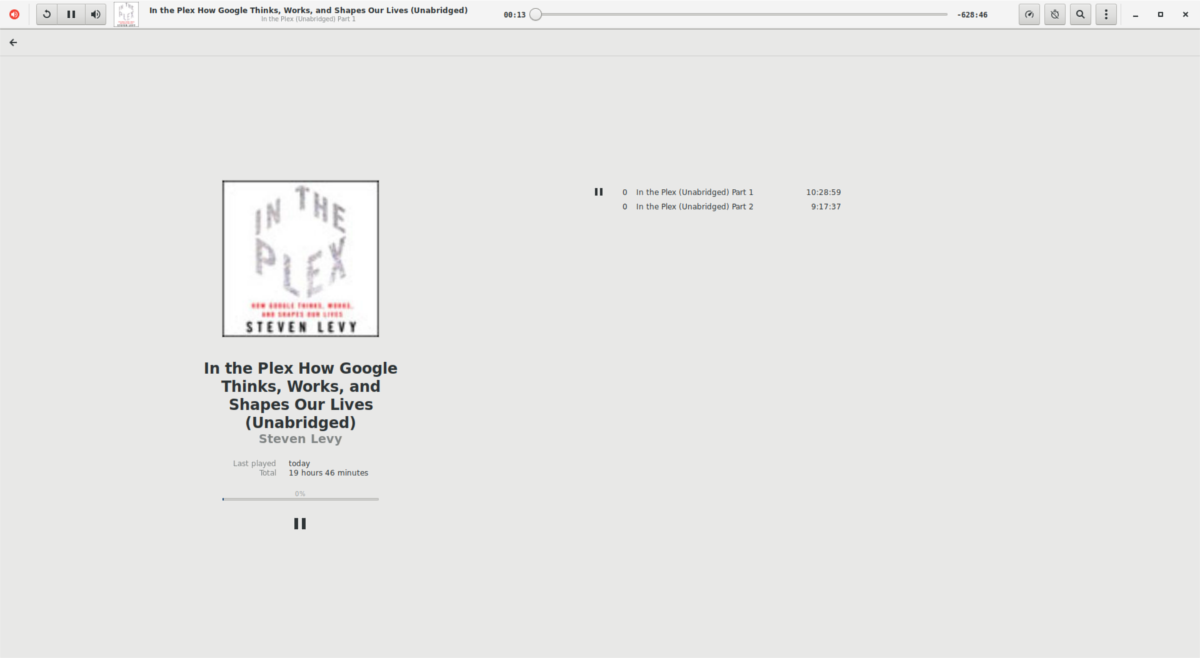
ดังที่เราได้กล่าวไปแล้วมีคำแนะนำมากมายสำหรับการติดตั้ง Cozy โปรแกรมนี้มีอยู่ใน OBS เห็นได้ชัดว่านี่หมายความว่าผู้ใช้ OpenSUSE ได้รับความคุ้มครอง โชคดีเนื่องจาก OBS กำหนดเป้าหมายไปที่แพลตฟอร์ม Suse เป็นหลักจึงไม่จำเป็นต้องเปิดสถานีและป้อนคำสั่งต่าง ๆ ในการทำให้โปรแกรมทำงานได้ให้คลิกที่ Leap 42.3 หรือ Tumbleweed เพื่อเริ่มเครื่องมือติดตั้ง YaST GUI
คำแนะนำ Flatpak
การติดตั้ง Cozy จาก Flatpak เป็นตัวเลือกที่ดีโดยเฉพาะอย่างยิ่งเมื่อคุณคำนึงถึงว่านักพัฒนาไม่สามารถบัญชีสำหรับระบบปฏิบัติการทุกระบบบน Linux มีมากเกินไปที่จะทำงานกับ เพื่อแก้ปัญหานี้ Cozy อยู่ใน Flathub เพื่อให้มันทำงานบนพีซีของคุณอันดับแรกให้ทำตามคำแนะนำของเราเกี่ยวกับวิธีการเปิดใช้งาน Flatpaks บน Linux PC ของคุณ เมื่อ Flatpak ทำงานให้เปิดเทอร์มินัลแล้วใช้คำสั่งด้านล่าง
ก่อนอื่นเพิ่มการลบ Flathub repo ไปยังการติดตั้ง Flatpak ของคุณ
flatpak remote-add --user --if-not-exists flathub https://flathub.org/repo/flathub.flatpakrepo
ตอนนี้มี Flathub แล้วให้ติดตั้งแอพ Cozy บน Linux PC ของคุณ
flatpak install --user flathub com.github.geigi.cozy
ถอนการติดตั้ง Cozy จาก Flatpak ตลอดเวลาโดยใช้ ถอนการติดตั้ง flatpak
flatpak uninstall com.github.geigi.cozy/x86_64/stable</ p>













ความคิดเห็น